Aggiornato il 07/03/2025 • Archiviato in: Cancella & Elimina file • Soluzioni comprovate
Sono vari i motivi per cui può essere necessario cancellare le cartelle da un dispositivo. Il caso più diffuso è quando il contenuto della cartella diventa inutile e occupa semplicemente dello spazio utile nel computer. Ma la strada da percorrere per liberare un pò di spazio in un dispositivo non è così semplice come può sembrare.
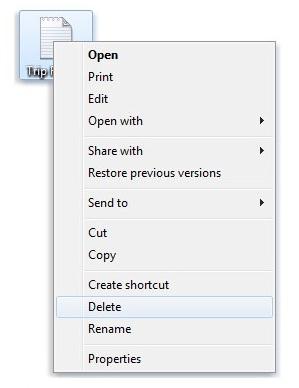
Con il primo metodo, si deve selezionare la cartella che si desidera eliminare e fare clic con il tasto destro del mouse. A questo punto viene mostrato un elenco di opzioni. Tra queste opzioni è necessario fare clic sulla scheda contrassegnata come "Elimina" per eliminare la cartella dalla posizione corrente.
La cosa importante da notare è che usando questo metodo la cartella verrà eliminata solo dalla sua posizione corrente. Infatti, per eliminare totalmente la cartella, si deve anche procedere con l'eliminazione dal cestino. Una volta che viene eliminato dal cestino, allora è certo che è stata eliminata dal proprio dispositivo.
Se la cartella era presente in un pennino usb, allora il metodo mostrato pocanzi rimuoverà la cartella per sempre e non ci si deve prendere cura di rimuoverla anche dal cestino.
A volte, quando le cartelle sono di dimensioni molto grandi e contengono migliaia di file o documenti, può essere necessario molto tempo per l'eliminazione. Nel mondo del lavoro, questi tempi sono inaccettabili. Quindi, se vi siete mai trovati di fronte ad una situazione del generee vuoi essere certo di non perdere tempo, si deve ricorrere al prompt dei comandi:

Si tratta di un metodo eccellente per cancellare i file senza dover sprecare delle ore.
Una cosa a cui si deve prestare attenzione è che l'effetto di questo metodo è permanente, una volta eseguito il prompt dei comandi non è possibile tornare indietro, le cartelle non vengono trasferite nel cestino ma vengono eliminate definitivamente.
Quindi, prima di eseguire un comando del genere, è bene conoscere con certezza tutti i file presenti nella cartella che si desidera eliminare.
Il terzo metodo è quello più semplice e consiste nel fare clic sulla cartella e premere il tasto di cancellazione. Il tasto di cancellazione è solitamente simile a quello riportato sotto:
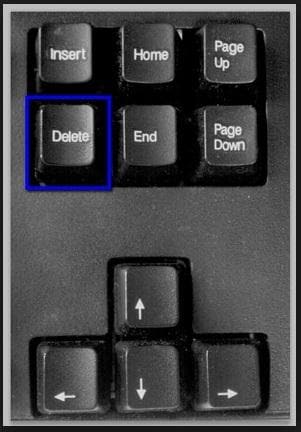
Utilizzando questo metodo, la cartella viene spostata nel cestino, da cui deve essere a sua volta eliminata per cancellarla definitivamente.
Il primo metodo è abbastanza semplice. Si deve dapprima cercare la cartella che si desidera eliminare utilizzando la combinazione di tasti Control + F. Una volta trovata la cartella di interesse, si è a metà del lavoro. Trovare le cartelle su MAC non è semplice come invece lo è su Windows. Il software di gestione dei file per MAC funziona in modo diverso rispetto a quello per Windows, pertanto è necessario cercare gli elementi che si desidera eliminare in modo manuale. Una volta trovato la cartella che si desidera eliminare, è sufficiente trascinare la cartella nel cestino. Esattamente come avviene su Windows, in questo modo non avete eliminato definitivamente le cartelle. Affinchè le cartelle vengano definitivamente cancellate, è necessario rimuovere queste cartelle anche dal cestino.
Tutto quello che si deve fare è di premere la combinazione di tasti command+shift+delete e in questo modo avrete definitivamente cancellato i file.
C'è un comando molto potente su MAC che viene utilizzato spesso per eliminare le cartelle. Si tratta del comando "rm", un'abbreviazione che sta per rimozione dei file di lavoro. Si tratta di un comando molto semplice e può essere utilizzato per eliminare sia i file che le cartelle. Per eliminare i file, tutto ciò che gli utenti devono fare è digitare il comando come "rm nome_del_file" mentre per eliminare le cartelle si deve usare il comando rmdir, e la sintassi del comando è "rmdir nome_della_cartella". La schermata seguente mostra il prompt dei comandi utilizzato per eliminare una cartella contrassegnata da Archivi.

A volte, a causa delle complessità del sistema operativo MAC, vi possono essere molte cartelle vuote che possono occupare tanto spazio. Queste cartelle vuote, in genere non sono visibili e possono essere facilmente trovate aprendo dapprima il sistema di ricerca e poi premendo il tasto + F. In questo modo si apre la casella di ricerca che aiuta a trovare gli oggetti su Mac. Questo vuol dire che il tipo di ricerca deve essere specificato ed impostato su Cartella. La voce relativa al numero degli elementi deve essere impostato su minore di 1. La cartella in basso con 00 indica una cartella vuota. Il passo successivo è abbastanza semplice. Infatti, la cartella può essere trascinata nel cestino.
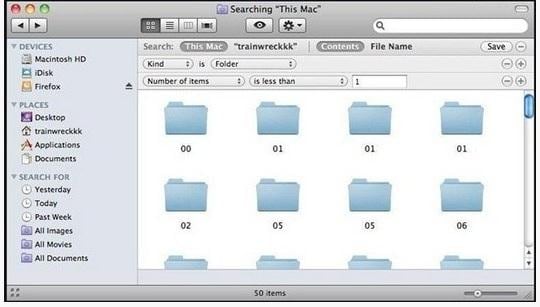
Se avete perso i dati del vostro computer, non preoccupatevi! Esiste ancora la possibilità di recuperare i dati persi. Al fine di ripristinare i file dal computer, ci consigliamo di provare il seguente strumento.

